Ereignisprotokollierung
Klicken Sie zum Konfigurieren der Ereignisprotokollierungsoptionen auf Tools >> Anwendungseinstellungen >> Ereignisprotokollierung.
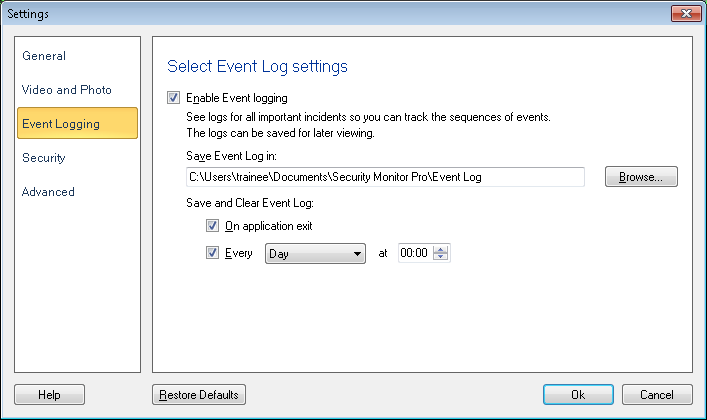
Aktivieren Sie die Ereignisprotokollierung: Wenn diese Option aktiviert ist, werden Ereigniseinträge für alle Ereignisse generiert.Wenn Sie die Ereignisprotokolle nicht benötigen, können Sie diese Option deaktivieren.Es werden keine Ereignisprotokolle erstellt, wodurch die Belastung der Systemressourcen verringert werden kann.
Ereignisprotokoll speichern Standardmäßig werden die Ereignisprotokolle auf Ihrem PC in gespeichert Dokumente >> Security Monitor Pro >> Ereignisprotokoll. Sie haben die Möglichkeit, den Standardordner zu ändern, indem Sie auf Durchsuchen klicken.
Speichern und löschen Ereignisprotokoll:
Beenden Sie die Anwendung: Wenn diese Option aktiviert ist, wird das Ereignisprotokoll gespeichert und gelöscht, wenn eine Anwendung geschlossen wird.Es wird keine Bestätigungsmeldung angezeigt.
Jeden M beim N: Mit dieser Option können Sie das Ereignisprotokoll speichern und löschen Täglich oder am angegebenen Wochentag und zum angegebenen Zeitpunkt.Mit dieser Option können Sie den Verlauf von Ereignissen beibehalten, die von Security Monitor Pro protokolliert werden. Dies hilft später bei der Analyse von Kameraereignissen täglich oder wöchentlich.
|